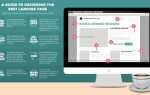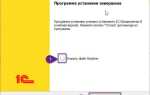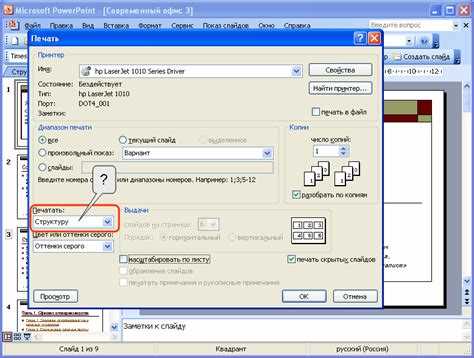
При печати слайдов PowerPoint нередко возникают широкие поля, из-за которых часть пространства листа остаётся неиспользованной. Это особенно критично при подготовке раздаточных материалов или печати на нестандартных форматах бумаги. PowerPoint по умолчанию добавляет отступы, ориентируясь на параметры драйвера принтера и внутренние настройки макета страницы.
Чтобы сократить поля, начните с выбора формата бумаги в Файл → Параметры страницы или Дизайн → Размер слайда. Выберите Размер слайда по ширине и высоте, максимально приближенный к размеру бумаги, на которой вы планируете печатать. Для A4 используйте 29,7 × 21 см в альбомной ориентации или 21 × 29,7 см – в книжной.
Затем перейдите в меню Файл → Печать. В разделе Настройка выберите Печать слайдов во весь лист. При этом отключите параметры вроде «Сохранить пропорции» или «Рамка слайда», если они активны. Эти функции могут автоматически добавлять лишние поля по краям страницы.
Если после этого поля сохраняются, откройте свойства принтера через кнопку Свойства принтера. Там найдите настройки масштабирования или «Печать без полей» (если принтер поддерживает печать до краёв листа). Не все принтеры позволяют отключить поля полностью, поэтому проверьте техническую документацию вашего устройства.
Ещё один способ – экспортировать слайды в PDF через Файл → Экспорт → Создать PDF. Затем откройте файл в Adobe Acrobat или аналогичной программе и задайте точные параметры области печати с помощью функции Печать → Настройка размера и обработки страниц → Реальный размер. Это позволяет обойти ограничения PowerPoint и добиться печати без автоматических отступов.
Выбор формата бумаги с минимальными отступами
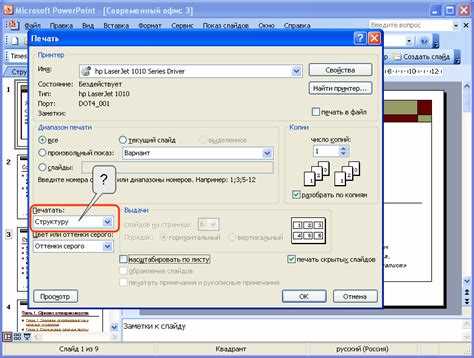
Для печати презентаций PowerPoint с минимальными полями следует выбирать форматы бумаги, поддерживающие печать «без полей» (borderless). Наиболее подходящий вариант – A4 (210 × 297 мм), поскольку большинство принтеров поддерживают его в режиме печати без отступов.
Однако не все устройства обеспечивают полную заливку листа. Перед печатью необходимо проверить характеристики конкретной модели принтера: лазерные принтеры почти всегда имеют технические ограничения, оставляя поля от 3 до 5 мм по периметру. Струйные фотопринтеры чаще поддерживают нулевые поля.
В PowerPoint необходимо вручную настроить формат страницы в разделе «Дизайн» → «Размер слайда» → «Настраиваемый размер слайда». Установите ширину и высоту равными физическим размерам бумаги (например, 210 мм × 297 мм для A4) и отключите масштабирование.
Если доступна опция «Печать без полей» в драйвере принтера, активируйте её перед началом печати. В случае её отсутствия – установите максимально допустимое уменьшение полей вручную, экспериментируя с параметрами полей в разделе «Печать» → «Свойства принтера».
Используйте только оригинальные драйверы от производителя, поскольку универсальные могут не отображать настройки нулевых отступов. Также избегайте нестандартных форматов бумаги, так как они часто вызывают автоматическое масштабирование или обрезку содержимого.
Настройка полей в параметрах печати PowerPoint
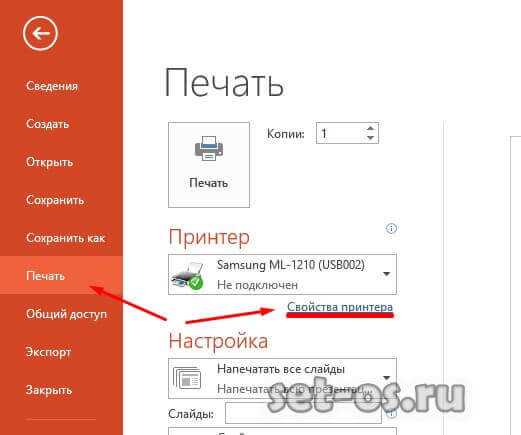
PowerPoint не предоставляет прямой настройки полей, как это реализовано в Word. Однако поля можно минимизировать с помощью настроек слайдов и параметров печати.
- Откройте вкладку Файл → Печать.
- В разделе Принтер выберите активное устройство.
- Ниже выберите Полностраничные слайды и нажмите Параметры.
- В блоке Параметры оформления отключите галочку Печать рамки, если она включена – она добавляет лишние отступы.
- Нажмите Размер слайда → Настраиваемый размер слайда.
- Установите размеры слайдов, соответствующие формату бумаги (например, A4: 21×29.7 см).
- В поле Ориентация выберите нужную ориентацию как для слайдов, так и для бумаги.
Для минимальных отступов:
- Установите макет слайдов без заголовков и элементов, выходящих за пределы видимой области.
- Проверьте предварительный просмотр: элементы должны максимально заполнять страницу без обрезки.
- Если возможна печать в режиме «Без полей» (borderless), активируйте этот режим в свойствах драйвера принтера.
Чтобы избежать масштабирования слайдов с добавлением полей, отключите автоматическую подгонку в свойствах печати принтера.
Использование режима «Раздаточный материал» без отступов
В меню печати выберите «Раздаточный материал» и укажите количество слайдов на страницу (обычно 3, 6 или 9). Далее зайдите в «Настройки страницы» и уберите все поля – установите значения полей на минимально возможные или ноль, если принтер позволяет.
Важно также проверить параметры драйвера принтера. В настройках печати выберите режим без полей или «borderless printing», если устройство поддерживает. Это позволит максимально расширить область печати и убрать белые полосы по краям.
Если принтер не поддерживает печать без полей, уменьшите поля вручную через меню «Макет» – в разделе «Поля» выберите «Настраиваемые поля» и задайте минимальные значения. Это уменьшит внутренние отступы между слайдами и краями листа.
В PowerPoint при экспорте в PDF тоже можно снизить поля. Используйте «Печать» → «Microsoft Print to PDF» или другой виртуальный PDF-принтер с возможностью отключения полей. Это обеспечит максимально плотное размещение раздаточных материалов без нежелательных зазоров.
Редактирование размеров слайдов для точного соответствия листу
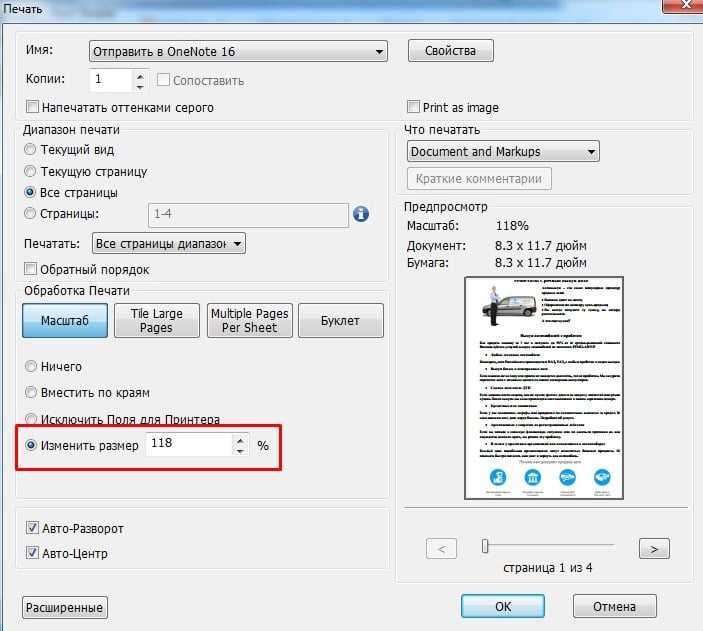
Для минимизации полей при печати презентации важно настроить размеры слайдов под формат бумаги. В PowerPoint зайдите в раздел «Конструктор» → «Размер слайда» → «Настраиваемый размер слайда». В открывшемся окне выберите точные параметры ширины и высоты, соответствующие используемой бумаге. Например, для формата А4 задайте 21 см по ширине и 29,7 см по высоте.
Обратите внимание на ориентацию листа: для портретной печати установите «Книжная», для альбомной – «Альбомная». Несовпадение ориентации приводит к появлению больших полей.
После установки размеров проверьте содержание слайдов – элементы должны размещаться в пределах новых границ без выхода за края. Если часть контента выходит за область слайда, уменьшите или перераспределите объекты.
При экспорте презентации в PDF формат сохраните оригинальные размеры слайда, чтобы избежать масштабирования и добавления полей принтером. В настройках печати укажите параметр «Масштабировать до размера бумаги» выключенным или выберите режим «Фактический размер».
Печать через PDF-принтер с корректировкой полей
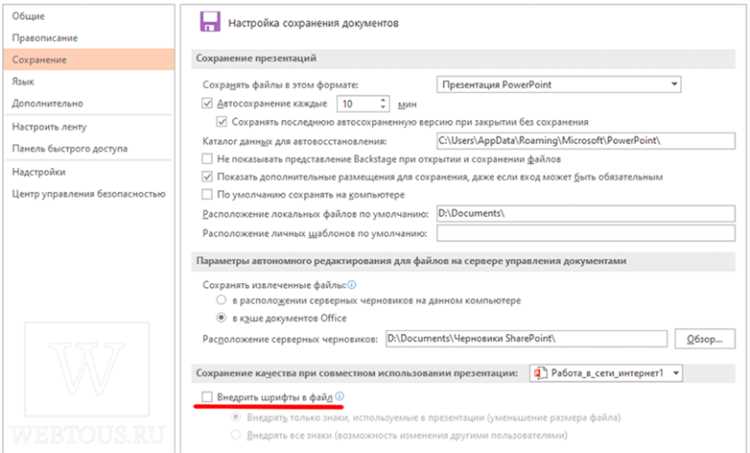
Для минимизации полей при печати презентации PowerPoint через PDF-принтер необходимо выбрать виртуальный принтер с возможностью точной настройки размеров страницы и полей. Например, Adobe PDF или PDFCreator позволяют задать кастомные размеры бумаги и отступы вручную.
Перед созданием PDF-файла в настройках принтера укажите размер страницы, максимально совпадающий с размером слайдов презентации (обычно 16:9 или 4:3), и выставьте поля в ноль или минимальные значения (например, 1-2 мм). Это обеспечит отсутствие лишних отступов вокруг слайда в итоговом документе.
В PowerPoint рекомендуется дополнительно отключить опции автоматического масштабирования при печати, чтобы содержимое слайда не уменьшалось. При экспорте в PDF проверьте, чтобы не применялась опция «Подогнать под страницу» или «Уменьшить до полей» – эти параметры увеличивают поля.
Если используется PDF-принтер без прямой настройки полей, итоговый PDF можно обработать в программах для работы с PDF, например, Adobe Acrobat Pro или бесплатном PDF-XChange Editor. В них можно обрезать поля и задать точные размеры страниц с помощью функции «Crop» (обрезка).
Важным этапом является предварительный просмотр PDF перед печатью: убедитесь, что поля минимальны и содержание слайда расположено вплотную к краям. В противном случае пересоздайте PDF с корректировкой параметров или используйте другой PDF-принтер с более гибкими настройками.
Отключение масштабирования и центрирования на странице
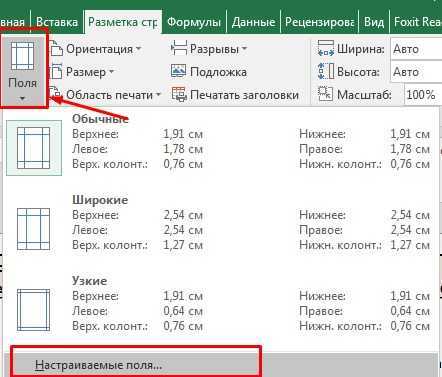
По умолчанию при печати презентации PowerPoint может автоматически применяться масштабирование и центрирование слайда на странице, что увеличивает поля и уменьшает полезную область печати. Чтобы уменьшить поля, необходимо отключить эти параметры.
В диалоговом окне «Печать» выберите пункт «Настройка страницы». В разделе параметров печати снимите галочку с опции «Масштабировать под размер страницы» или аналогичной, отвечающей за автоматическое масштабирование.
Для отключения центрирования на странице перейдите в параметры макета печати и уберите отметки с опций «Центрировать по вертикали» и «Центрировать по горизонтали». Это позволит выровнять слайды по краям страницы, минимизируя поля.
Отключение масштабирования и центрирования гарантирует, что размер слайда будет соответствовать размеру бумаги без дополнительного увеличения или смещения, что сокращает ненужные поля и обеспечивает максимально возможный размер изображения на странице.
Проверка и настройка драйвера принтера для уменьшения полей
Для уменьшения полей при печати презентации PowerPoint необходимо внимательно проверить параметры драйвера принтера. Первым шагом откройте «Свойства принтера» через панель управления или меню печати в PowerPoint. В разделе настроек бумаги выберите формат, максимально близкий к размеру вашей презентации, например, A4 или Letter.
Обратите внимание на опцию «Без полей» или «Минимальные поля». Если драйвер поддерживает печать без полей, активируйте эту функцию. В противном случае вручную установите значения полей в настройках на минимально возможные – обычно 3–5 мм с каждой стороны.
Вкладка «Качество» или «Дополнительные параметры» может содержать настройку масштабирования страницы. Отключите автоматическое масштабирование или установите масштаб 100%, чтобы избежать добавления полей со стороны программного обеспечения принтера.
При использовании драйверов с расширенными функциями найдите раздел, отвечающий за позиционирование страницы. Скорректируйте смещения по горизонтали и вертикали, чтобы сдвинуть содержимое ближе к краям бумаги.
После внесения изменений обязательно сохраните настройки в виде профиля или шаблона для повторного использования. Выполните тестовую печать для проверки фактических размеров и корректировки параметров в случае необходимости.
Вопрос-ответ:
Почему при печати презентации в PowerPoint появляются широкие поля, и как их уменьшить?
Поля на странице печати в PowerPoint зависят от настроек принтера и параметров страницы. По умолчанию принтеры обычно оставляют отступы для корректной подачи бумаги и предотвращения обрезки. Чтобы уменьшить поля, можно изменить параметры макета слайда и размеры бумаги в настройках печати, а также проверить настройки драйвера принтера, иногда там можно установить минимальные поля или режим «без полей».
Можно ли напечатать презентацию PowerPoint так, чтобы слайды занимали всю страницу без отступов?
Да, это возможно, но зависит от возможностей вашего принтера. В настройках печати PowerPoint выберите формат бумаги, совпадающий с размерами слайда, и попробуйте включить опцию «Печать без полей» (borderless printing). Если такой опции нет, попробуйте задать пользовательский размер страницы в PowerPoint и драйвере принтера, чтобы минимизировать поля. При этом учтите, что у некоторых принтеров физические ограничения не позволяют полностью убрать поля.
Как изменить размер полей при печати заметок и раздаточных материалов из PowerPoint?
Для печати заметок и раздаточных материалов поля регулируются через настройки макета страницы и формат вывода в окне печати. В PowerPoint откройте меню «Файл» – «Печать», затем выберите нужный формат: заметки, раздаточные материалы или слайды. В разделе «Параметры» можно подобрать макет, а в настройках принтера уменьшить поля. Если стандартные настройки не подходят, можно экспортировать раздаточные материалы в PDF и через сторонние программы задать более точные параметры полей.
Почему в PowerPoint нельзя напрямую убрать поля печати, и есть ли способ обойти это ограничение?
PowerPoint ориентирован на создание презентаций, а не на подготовку документов с точными параметрами печати, поэтому управление полями сильно зависит от принтера и драйвера. Сам PowerPoint не предоставляет полноценного инструмента для полной настройки полей. Обходной путь – изменить размер слайда под формат бумаги без полей, использовать PDF-конвертацию с последующей печатью в сторонних программах, где можно точнее задать поля и масштаб.
Какие рекомендации по подготовке презентации в PowerPoint для печати с минимальными полями?
Чтобы уменьшить поля, создайте слайды с размерами, соответствующими размеру бумаги принтера. В настройках принтера выберите максимально допустимые поля или «без полей», если принтер поддерживает такую функцию. Для лучшего результата экспортируйте презентацию в PDF и используйте программы для печати с расширенными возможностями настройки полей. Также избегайте элементов, расположенных слишком близко к краям слайда, чтобы они не обрезались при печати.
Как убрать большие поля при печати презентации из PowerPoint, чтобы сэкономить бумагу?
Для уменьшения полей при печати презентации откройте окно настроек печати в PowerPoint. В разделе параметров печати выберите масштабирование «По размеру слайда» или вручную задайте уменьшение размера, чтобы слайд занял больше места на листе. Также можно изменить ориентацию листа на альбомную, если это подходит для вашей презентации. Кроме того, в свойствах принтера часто есть настройки полей — попробуйте выставить минимальные поля или режим печати без полей (если ваш принтер поддерживает). Это позволит использовать лист максимально эффективно и сократить ненужные пустые зоны по краям.
Можно ли уменьшить поля при печати нескольких слайдов на одной странице в PowerPoint, и как это сделать?
Да, в PowerPoint есть возможность распечатывать несколько слайдов на одном листе, что помогает уменьшить поля и сэкономить бумагу. Для этого выберите команду печати, затем в разделе «Макет страницы» выберите параметр «Несколько слайдов на странице» (например, 2, 4 или 6 слайдов). При этом PowerPoint автоматически разместит несколько слайдов компактно. Чтобы дополнительно уменьшить поля, можно зайти в параметры принтера и выбрать минимальные поля или режим без полей, если он доступен. Такой подход позволяет сделать распечатку более плотной и экономичной.